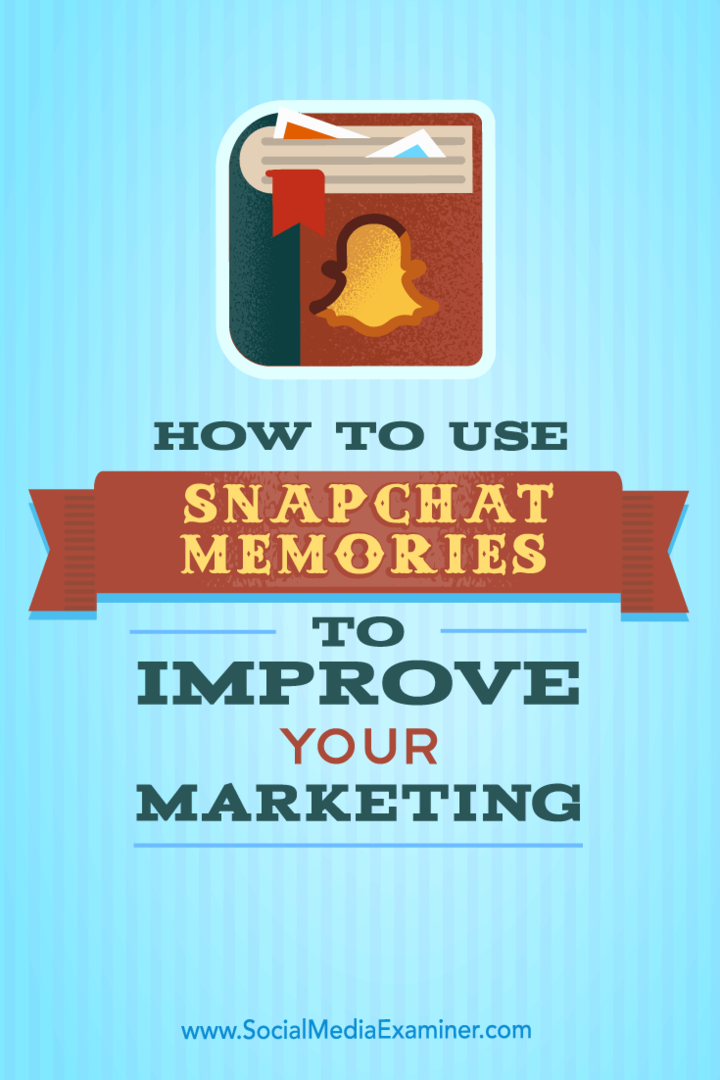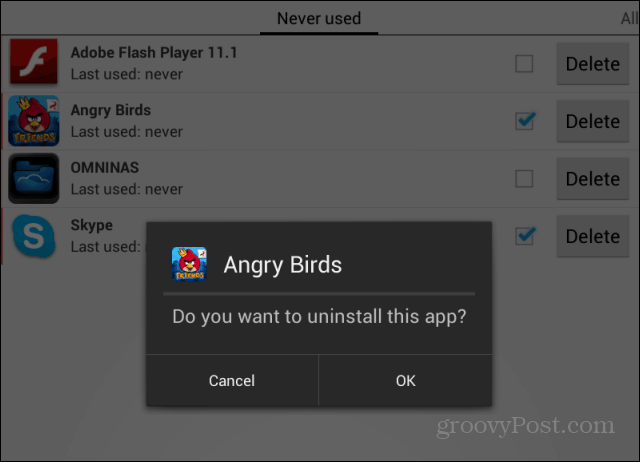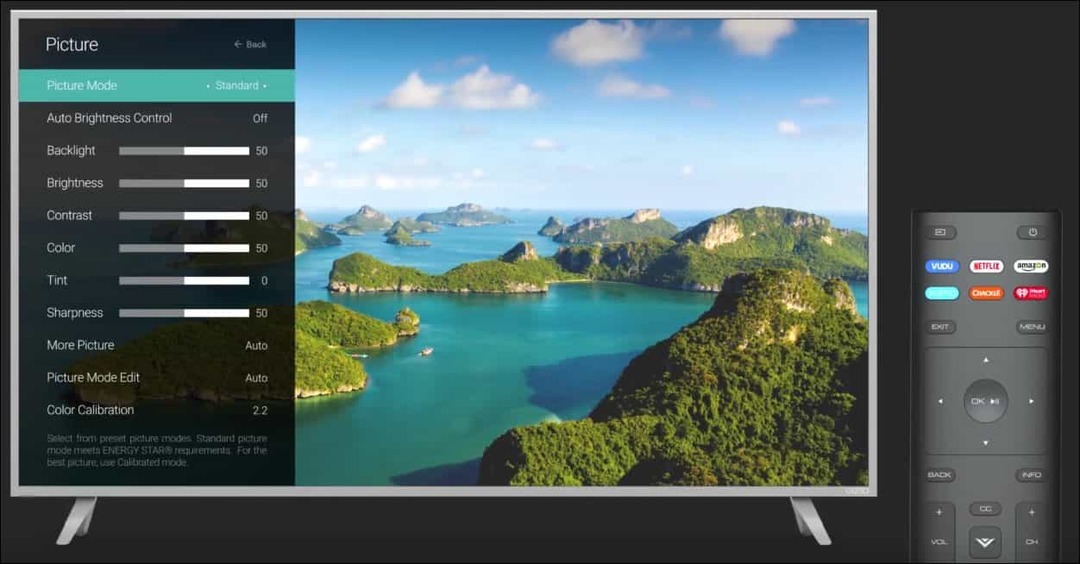Come utilizzare i ricordi di Snapchat per migliorare il tuo marketing: Social Media Examiner
Storie Di Snapchat Snapchat / / September 26, 2020
 Hai mai desiderato condividere le foto dal tuo rullino fotografico su Snapchat?
Hai mai desiderato condividere le foto dal tuo rullino fotografico su Snapchat?
Interessato a ricondividere i tuoi migliori scatti?
Snapchat ora ti consente di pubblicare più scatti e immagini dal tuo rullino fotografico in un unico ricordo simile a una storia.
In questo articolo, lo farai scopri come utilizzare Snapchat Memories per pubblicare più contenuti su Snapchat.

# 1: naviga nella funzione Ricordi
Nella schermata principale di Snapchat, tocca o scorri il piccolo pulsante circolare sotto il pulsante principale di acquisizione per entrare Ricordi.

La prima volta che utilizzi Ricordi, lo farai trova due schede nella parte superiore: Snap e Rullino fotografico. Se tu tocca Snap, lo farai vedere eventuali foto o video snap che hai salvato da quando hai ricevuto l'aggiornamento Ricordi. Tocca Rullino fotografico per accedere alle immagini e ai video salvati sul dispositivo
Una volta che inizi a utilizzare Ricordi, saranno disponibili anche le schede Tutto, Storie e Solo i miei occhi.
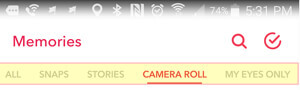
Se tu tocca l'icona di ricerca in Ricordi, puoi visualizzare gli snap e le storie salvati organizzati per ora e posizione. Ad esempio, gli scatti scattati in determinate festività nazionali o in un singolo quartiere vengono raggruppati.
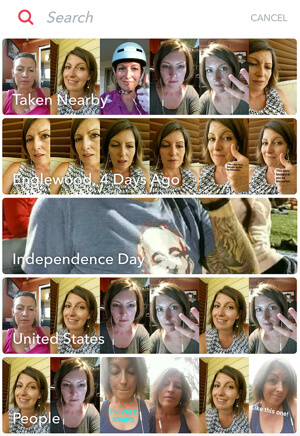
Per accedere alla modalità di selezione in memoria, tocca l'icona del segno di spunta in alto a destra. Quindi vai a qualsiasi scheda per selezionare scatti specifici o elementi del rullino fotografico. Seleziona un singolo elemento da modificare e condividere come ricordo, o selezionare più elementi per creare una memoria più lunga e complessa.
Puoi usa la modalità di selezione per eliminare, condividere e inviare elementi alla tua storia. Puoi anche imposta un elemento su Solo i miei occhi, che nasconde quell'elemento in una scheda accessibile con passcode in Ricordi per la tua privacy (se ti capita di utilizzare il dispositivo per mostrare i tuoi ricordi a un amico).
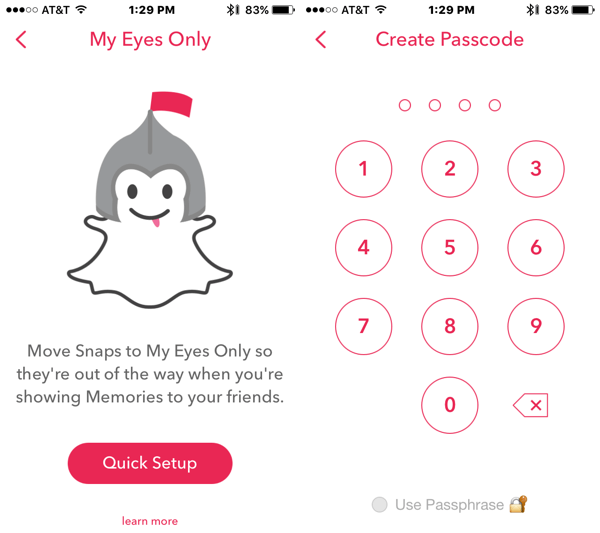
Prima di addentrarti troppo nell'uso di Ricordi, dai un'occhiata alle impostazioni del tuo account. Accedendo alle tue impostazioni per Ricordi, puoi regolare le impostazioni di archiviazione e salvataggio così i nuovi scatti vengono salvati automaticamente in Ricordi, nel rullino della fotocamera del dispositivo o in entrambi. Man mano che acquisisci familiarità con l'utilizzo di Ricordi, puoi rivedere le impostazioni per soddisfare al meglio le tue esigenze di contenuto.
# 2: crea e condividi i tuoi ricordi
Una volta che inizi a creare Ricordi, avrai a disposizione una serie di opzioni aggiuntive per la condivisione, il salvataggio e la presentazione di contenuti creativi da Snapchat. Usa la potenza della modifica dei Ricordi per modificare, salvare e condividere i tuoi scatti e ricordi.
Per iniziare, scattare una foto o un video. Poi tocca l'icona nel vassoio per salvare lo snap nei tuoi ricordi. (Prima dell'aggiornamento di Ricordi, salvava lo snap nel rullino o nella galleria della fotocamera del dispositivo.)

Il prossimo, vai in Ricordi e trova il singolo scatto hai appena salvato o un singolo elemento nella scheda Rullino fotografico. Tocca l'elemento per ingrandirlo, e poi tenere premuto sullo schermo per accedere alla modalità Modifica.
In modalità Modifica, puoi modificare la durata di uno scatto e aggiungi adesivi, testo e scarabocchi. Inoltre, puoi farlo direttamente condividi il ricordo con la tua storia o con i tuoi amici Snapchat.
Le altre opzioni sono Esporta snap, Salva nel rullino fotografico, Sposta solo sui miei occhi o Crea storia da questo snap (aggiungi elementi da Ricordi alla tua selezione).
Ricevi la formazione sul marketing di YouTube - Online!

Vuoi migliorare il tuo coinvolgimento e le tue vendite con YouTube? Quindi unisciti al più grande e migliore raduno di esperti di marketing di YouTube mentre condividono le loro strategie comprovate. Riceverai istruzioni dettagliate in tempo reale incentrate su Strategia di YouTube, creazione di video e annunci di YouTube. Diventa l'eroe del marketing di YouTube per la tua azienda e i tuoi clienti mentre implementi strategie che ottengono risultati comprovati. Questo è un evento di formazione online dal vivo dei tuoi amici su Social Media Examiner.
CLICCA QUI PER I DETTAGLI - I SALDI FINISCONO IL 22 SETTEMBRE!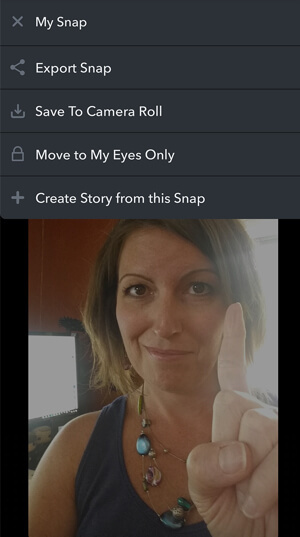
Tieni presente che quando stai assemblando più scatti o elementi del rullino della fotocamera in una storia di Ricordi, Snapchat assemblerà gli elementi in base al loro timestamp. Ricordi attualmente non ti consente di riorganizzare manualmente gli elementi selezionati, quindi pianifica la tua storia Ricordi di conseguenza. Cattura i tuoi oggetti nell'ordine in cui vuoi che appaiano nella storia dei Ricordi.
Il prossimo, vai in Ricordi e toccare l'icona Seleziona in alto a destra. In modalità Seleziona, utilizzare le schede e la funzione di ricerca per trova e seleziona gli snap o gli elementi del rullino fotografico che desideri utilizzare nella tua storia di Ricordi.
Poi tocca l'icona Crea Storia nella parte inferiore dello schermo.
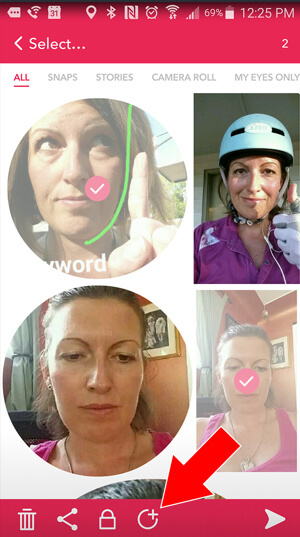
I ricordi ora elaboreranno e creeranno la tua storia, che apparirà nella scheda Storie. Tocca la nuova storia di Ricordi e premi in basso sullo schermo per accedere alla modalità Modifica e invia.
Scorri a sinistra oa destra su ogni elemento della tua storia di Ricordi a modificare o eliminare singoli scatti / elementi della fotocamera.
Tocca l'icona del menu in alto a sinistra per visualizzare ulteriori opzioni: Assegna un nome alla tua storia, Sposta solo su I miei occhi, Esporta storia, Salva su Rullino foto, Elimina storia o Aggiungi snap alla storia. Usa i pulsanti blu per inviare la tua storia.
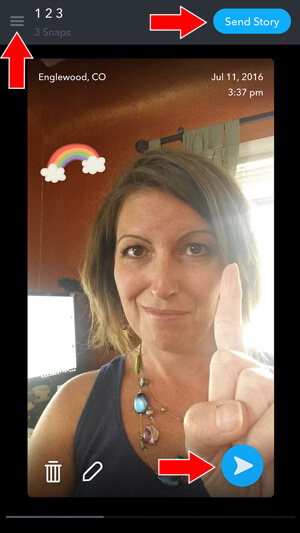
Una volta che condividi la tua storia di Ricordi su Snapchat (tramite la tua storia o uno snap privato a un amico), un bordo bianco lo distinguerà come una creazione di Ricordi.
Puoi anche dare un'occhiata a questo breve video tutorial per saperne di più sulla creazione di un ricordo.
# 3: usa i ricordi nel tuo marketing
Con le opzioni di modifica più potenti e l'accessibilità del rullino fotografico di Ricordi, le aziende stanno già dimostrando come la funzione Ricordi possa aiutarle a comunicare, educare e coinvolgere.
Educa il tuo pubblico
Mike DelgadoÈ complesso e creativo Storia di ricordi è servito per istruire i suoi amici su Snapchat sull'interesse composto. Ha usato un mix di immagini fisse e video (girati su Snapchat, oltre che esternamente) e ha aggiunto scarabocchi, testo e adesivi per creare un'esperienza educativa dinamica.
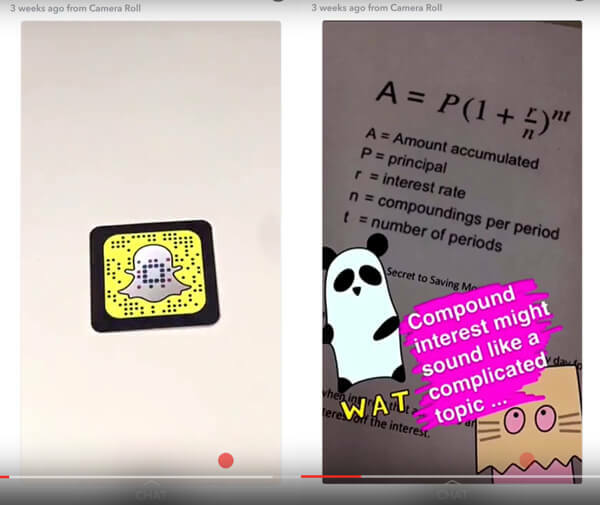
Includi contenuto esterno
Mike Metzler ha rilevato l'account UFC Snapchat per la UFC International Fight Week 2016, durante la quale ha catturato i video dei combattenti che entravano nell'arena. Poiché avrebbe dovuto essere in due posti contemporaneamente, Mike non è stato in grado di scattare uno degli ingressi. Grazie a Memories, è stato in grado di includere il video di un collega nella storia finale di UFC Snapchat (nonostante non sia stato in grado di scattarlo dal vivo).
Incorporare progetti grafici
Ora che puoi accedere al rullino della fotocamera del tuo dispositivo in Ricordi, puoi utilizzare la grafica progettata e i tuoi scatti in tempo reale per promuovere eventi, prodotti e servizi.
Crea la tua grafica (ottimizzato per l'orientamento video verticale che Snapchat favorisce) e poi salvali su cloud storage. Accedi a quei file con il tuo dispositivo mobile, salvali nel rullino fotografico o nella galleriae Memories può portare la tua grafica nella tua prossima creazione.
Ricorda: Snapchat si concentra sul coinvolgimento autentico, quindi per ottenere i migliori risultati, includi più personalità rispetto al marchio statico.
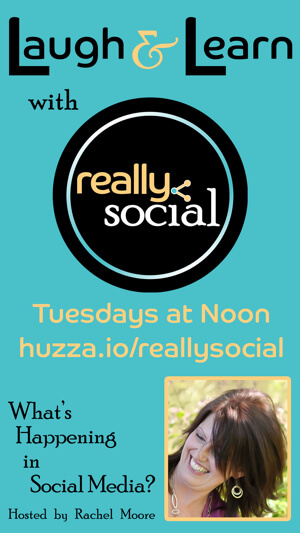
Condividi gli Snapcode più facilmente
Finalmente, gli utenti di Snapchat possono includere in modo pulito quello di un amico snapcode senza dover catturare uno snap da uno schermo esterno. Vai a I miei amici nella tua app Snapchat e fare uno screenshot di uno snapcode, e poi condividere lo snapcode tramite Memories direttamente alla tua storia o ad altri amici Snapchat.
Conclusione
Non c'è dubbio che Snapchat sia cambiato drasticamente a seguito della nuova funzione Ricordi. Apprendendo la potenza e la versatilità delle nuove opzioni creative e di editing, la tua azienda o il tuo marchio possono sfruttare al meglio i ricordi per raggiungere i tuoi amici e il tuo pubblico Snapchat.
Cosa pensi? Hai provato la funzione Snapchat Memories? Come lo usi per la tua attività? Per favore condividi i tuoi pensieri nei commenti qui sotto.